在线考试发布教程(手机端)
在线考试发布教程(手机端)
在线考试适用于考试测验、自主练习、知识竞赛等多种场景。支持单选/多选题、判断题、简答题、填空题、录音题、组合题七种类型的试题。
其中,填空题支持单项和多项填空。客观题可以自动评分,主观题须有人工阅卷。
下面我们以全新创建的普通考试,以及答题卡考试为例对在线考试发布做详细介绍。
1、创建普通考试
1.1 创建考试
创建一个新的普通考试可以在“发布表单”页面中点击左上方“在线考试”进入。之后可点击“创建普通考试”直接进入考试编辑页面从零开始创建;也可以在下方的考试模板中选择合适的模板进行快速创建。
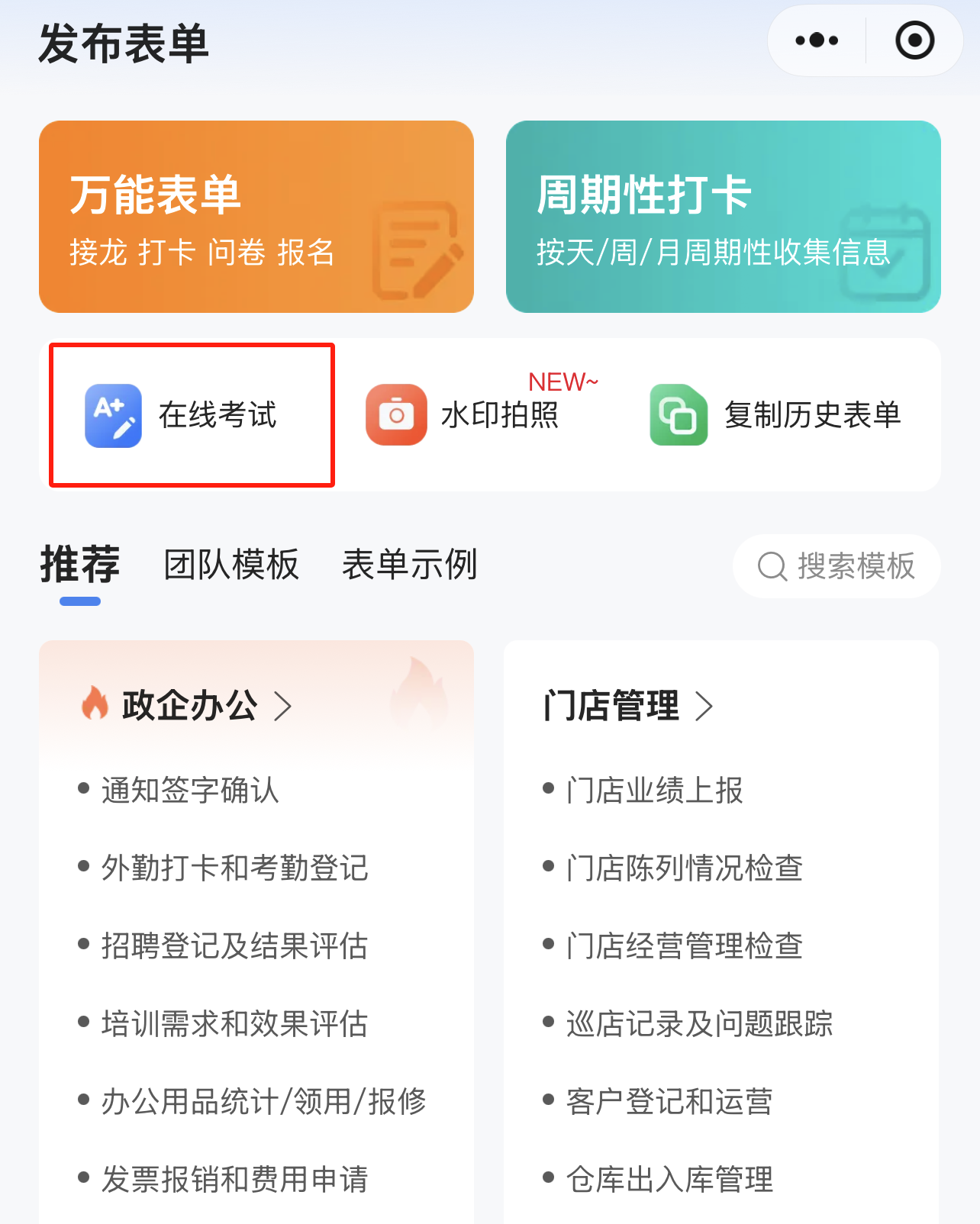
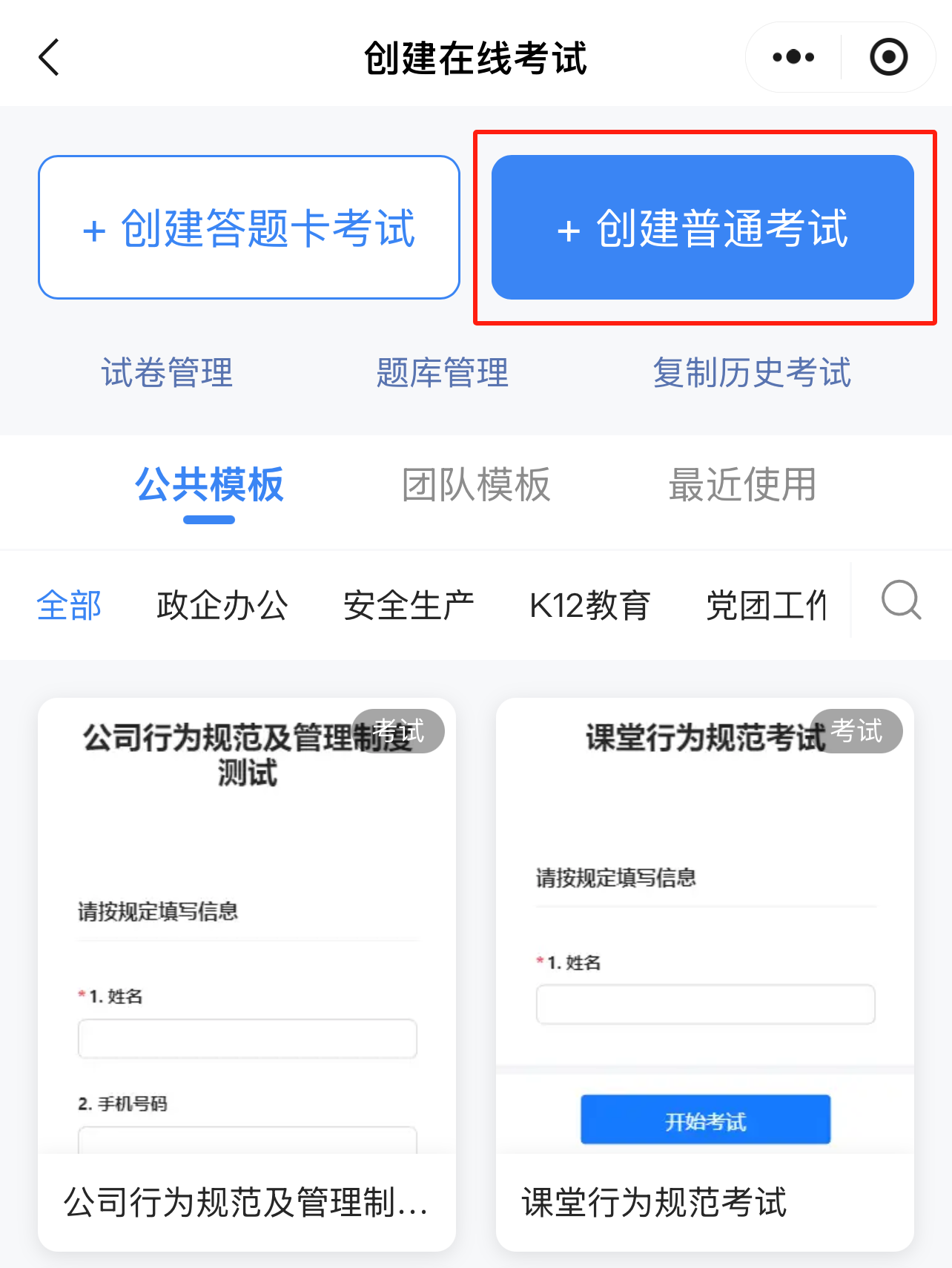
1.2 考试标题和说明
要创建普通考试,发布人需要设置在线考试的标题和说明内容,说明内容部分为选填,一般说明本次考试的规则介绍和注意事项等。
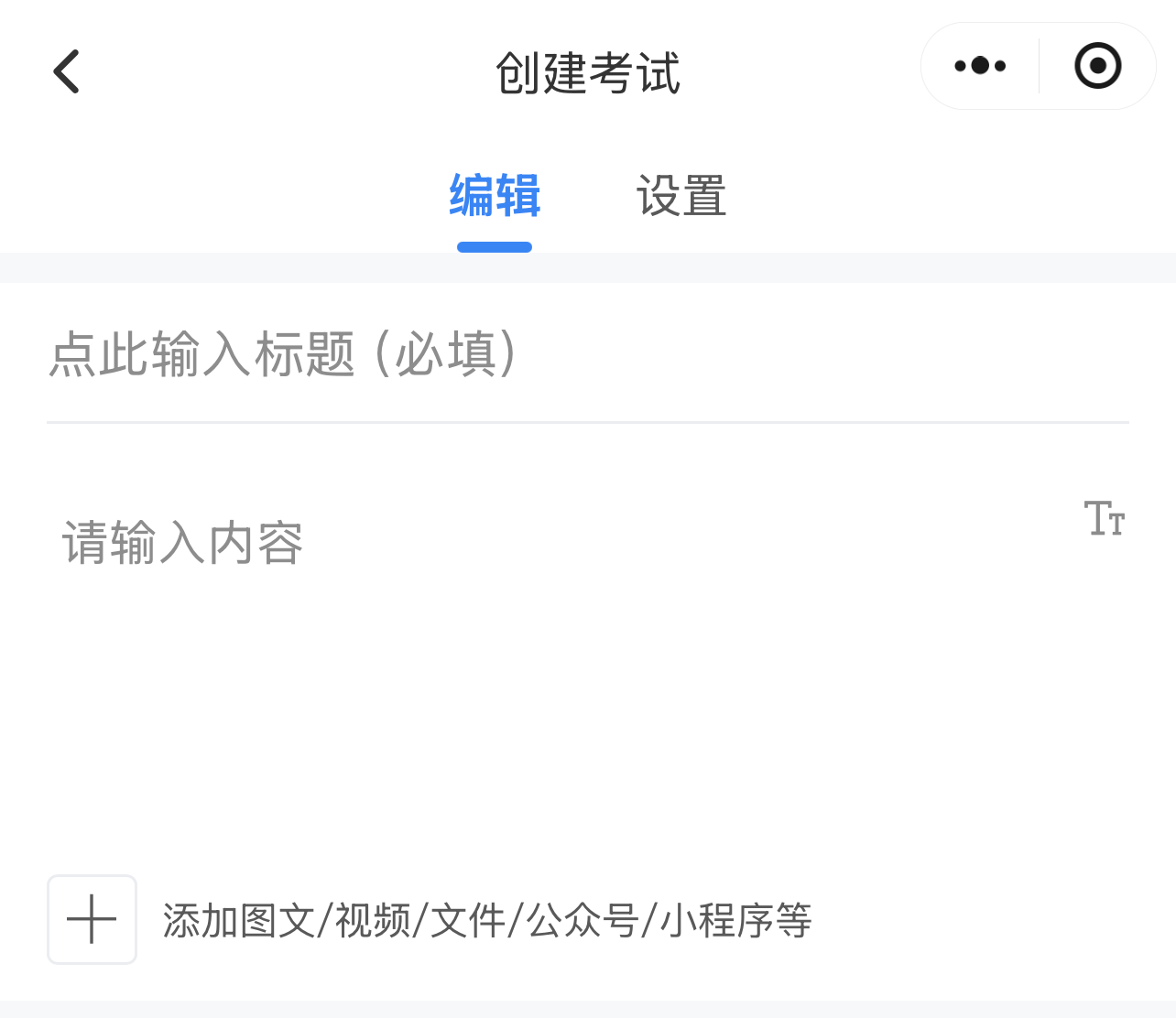
内容部分可图文混排,支持文字、图片、视频、附件和关联表单,对应内容可多次添加并对图文混排的内容进行排序和删除操作。
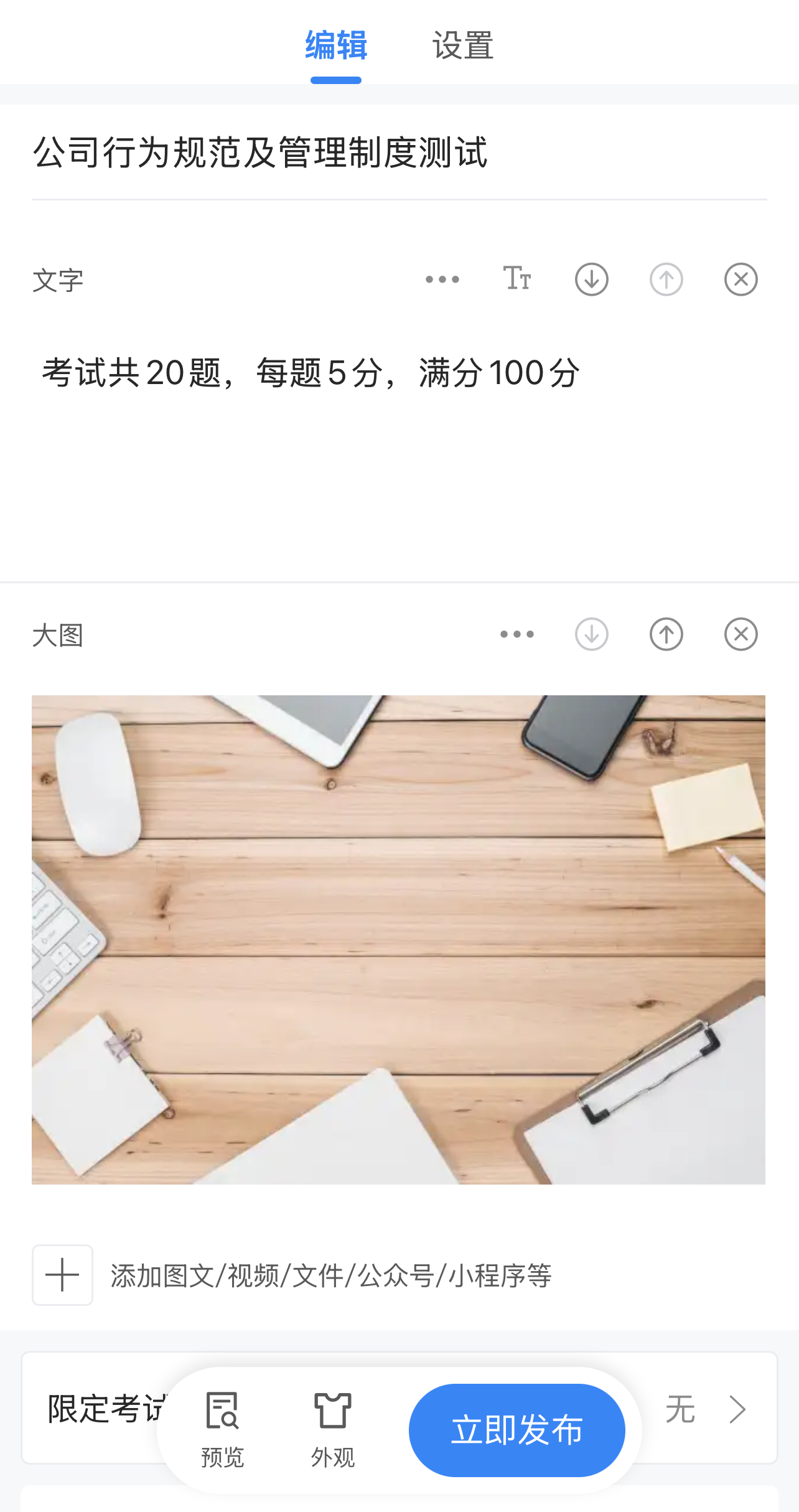
考试的图文混排和表单一致,因此关于图文混排的介绍可参见《发布表单时如何使用图文混排》。
1.3 限定考试人
1.3.1 限定类别
团队版可有效限定考试人员,有五类考试人可供发布人选择:
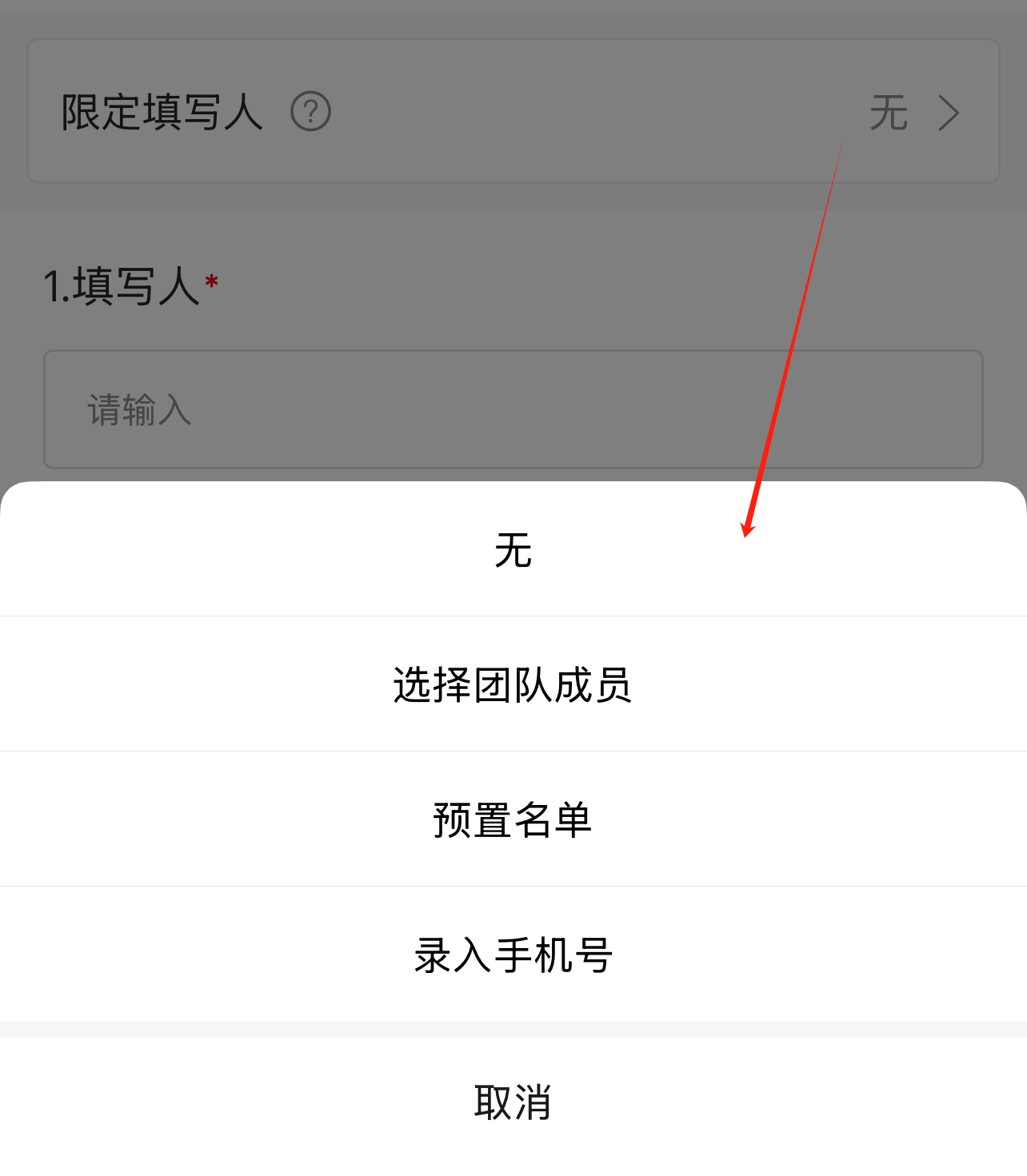
· 无: 即所有人都可以参与本表单填写;
· 团队成员: 即在本团队所有注册成员中选择可参与本表单填写的成员;
· 预置名单:
即事先预置好的名单内成员(最多10000名)方可参与本表单填写。
可以设置按姓名或姓名带编号的名单,便于查看考试参与情况,谁考试谁没考试一目了然,姓名个数不能超过10000个。
姓名格式:一行一个姓名或用逗号分隔,可带编号,用&分隔。例:张三,李四,王小明 或 李明&1,王芳&2,赵晓&3。
· 录入手机号: 即直接录入目标考试人手机号,需要短信验证通过后才可参与考试。
1.3.2 展示方式
如果有限定的考试人,则名单展示方式默认为“智能排列”,即根据名单人数多少来决定展示方式,如果名单较长,则采用进度条模式;若名单较短,则采用名单直接列出的方式进行展示,当单个名字汉字多于8个,则采用每行3个显示。当然发布人也可以根据实际情况自行决定名单展示方式。
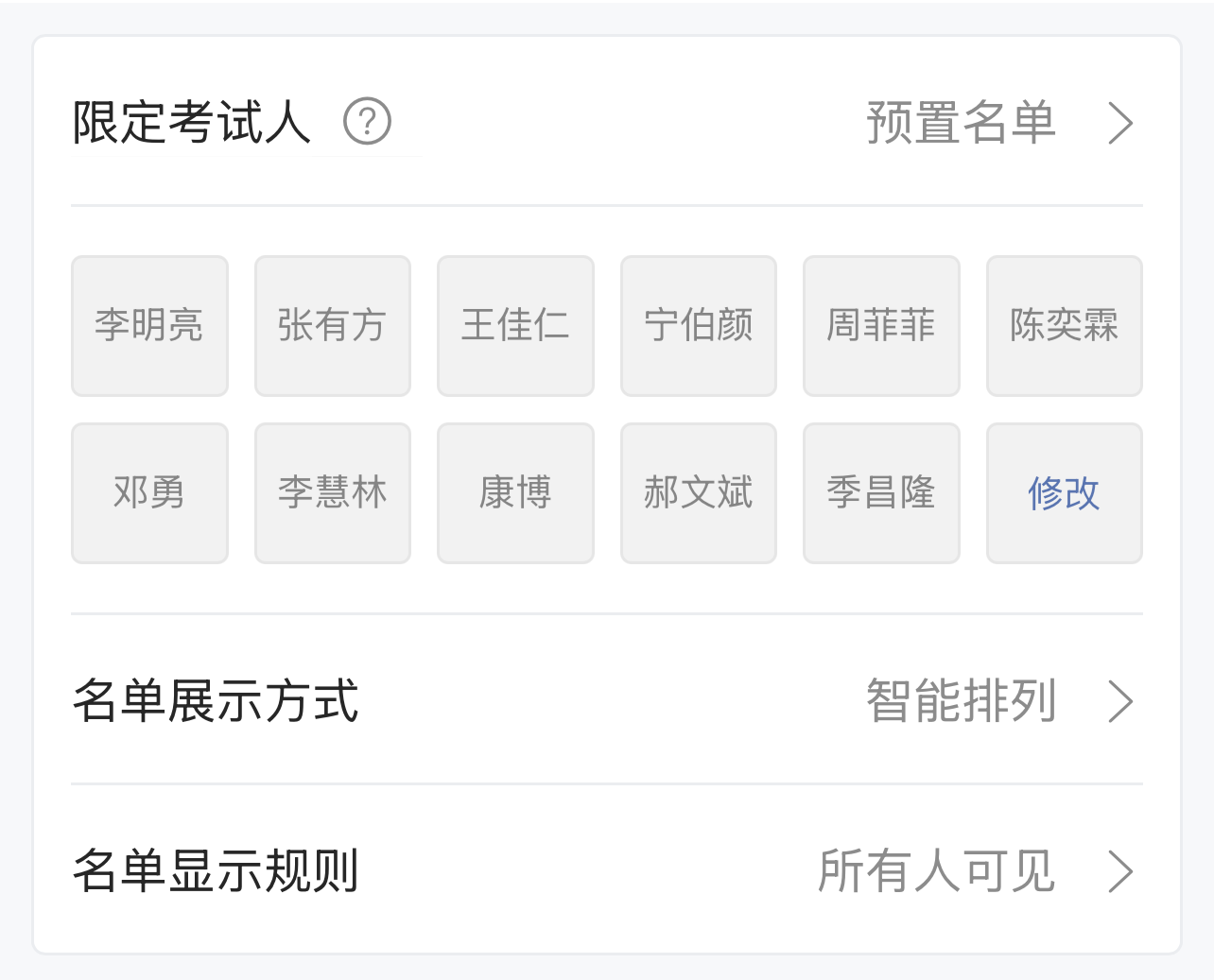
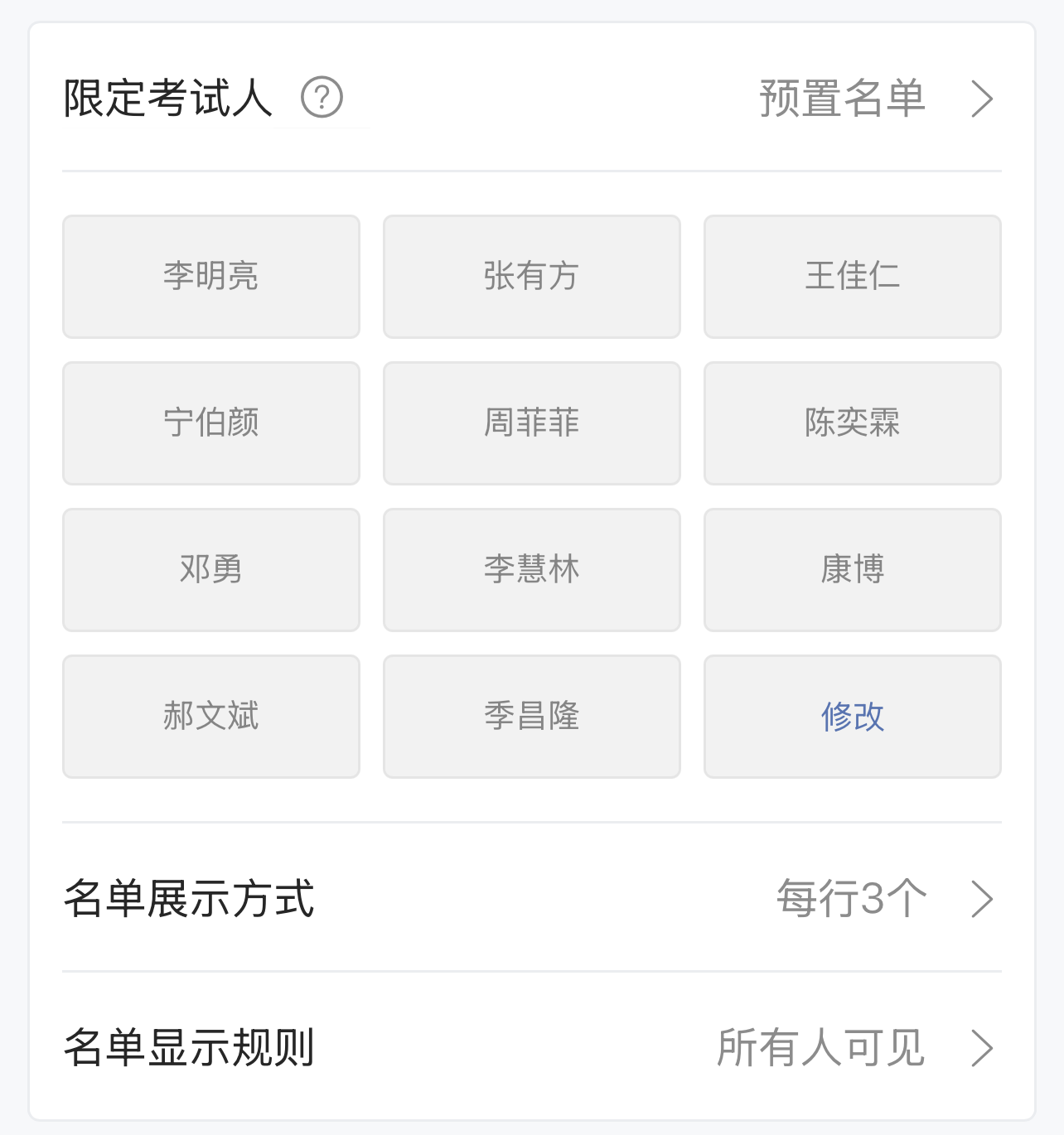
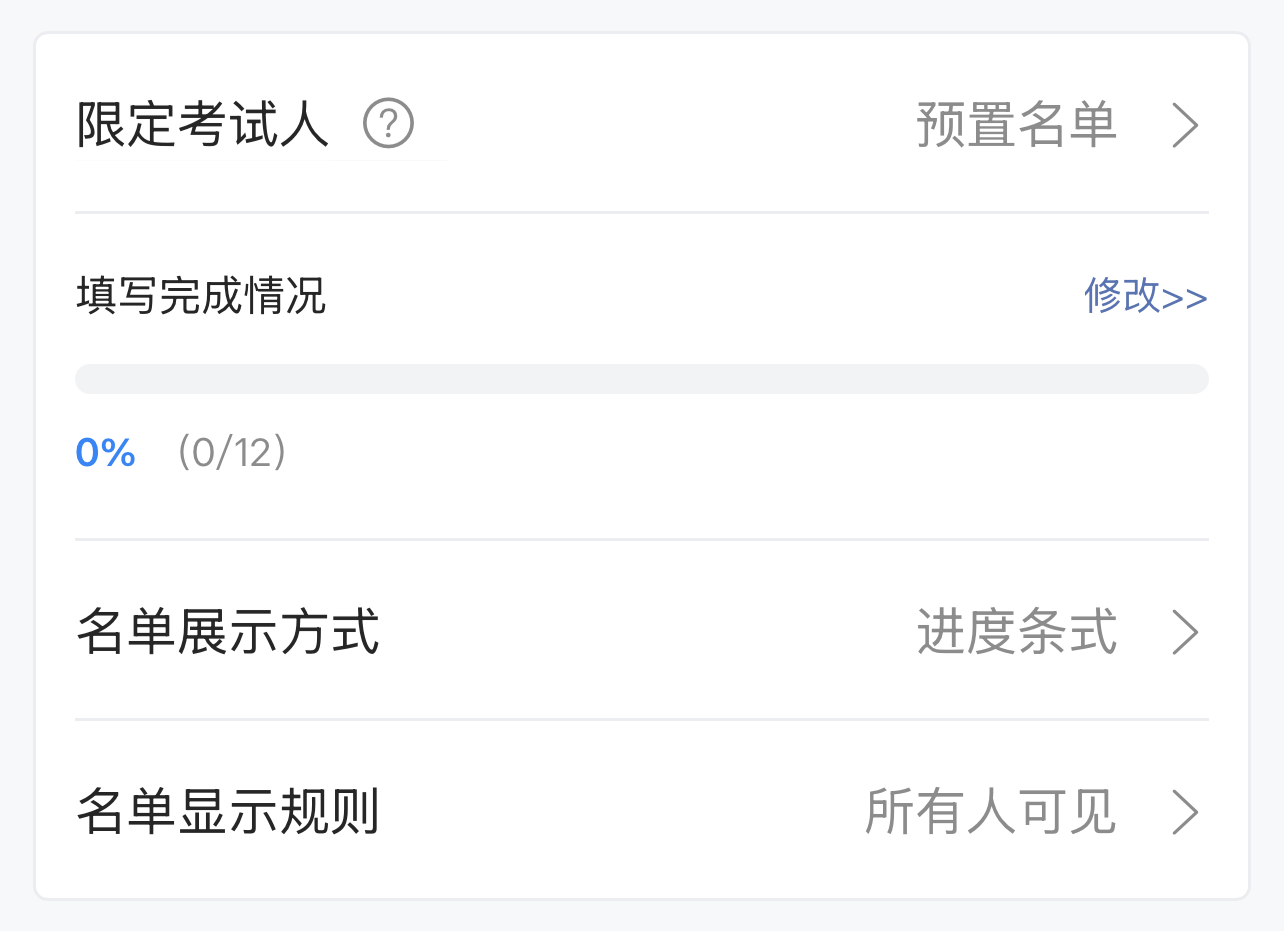
1.4 考生信息设置
考生信息处默认显示姓名,发布人可根据实际情况进行编辑或新增。点击“添加考生信息”完成考生信息设置。
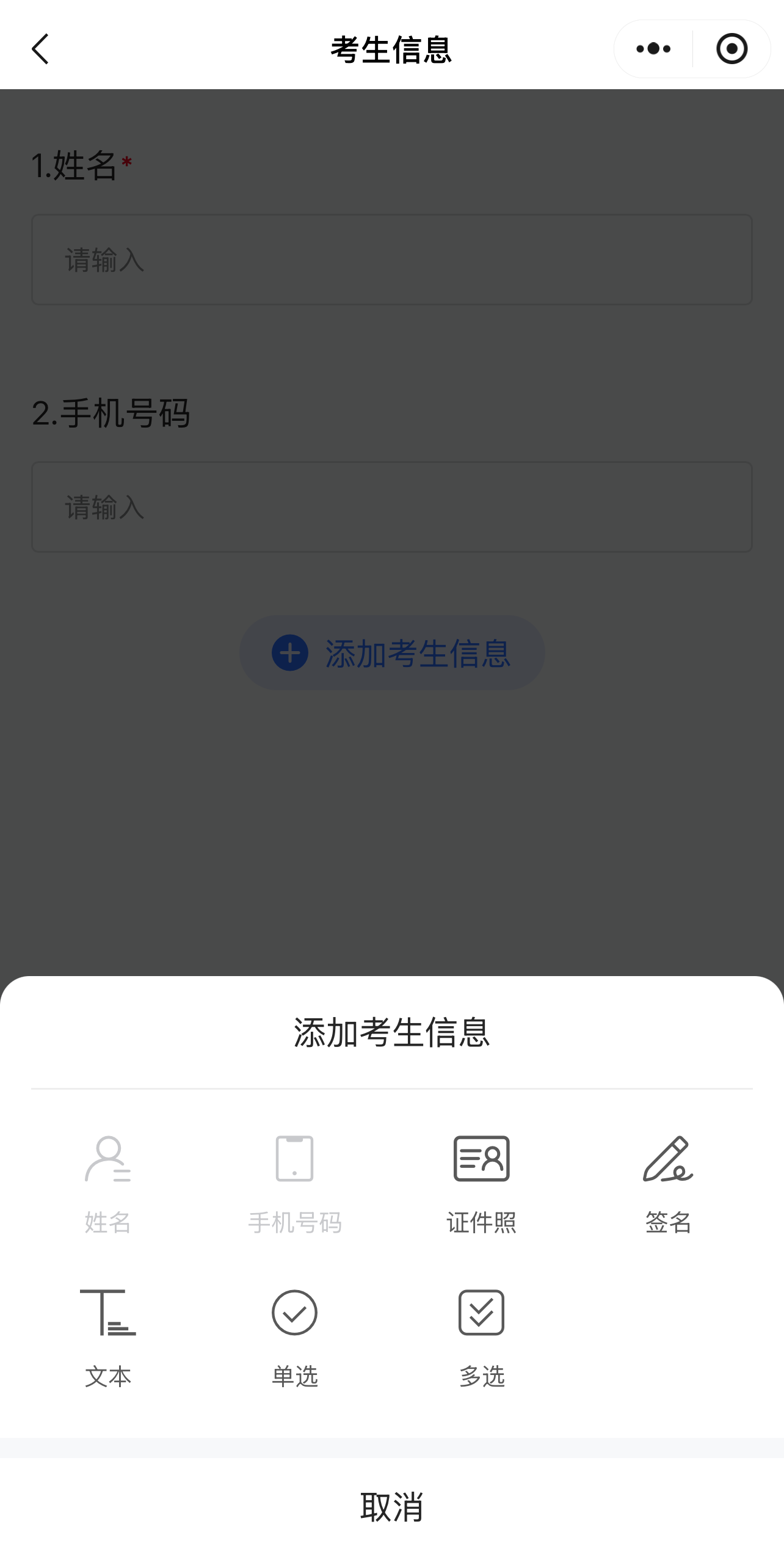
发布人在考生信息处可点击“手机号码”“签名”“文本”“单选”“多选”和“证件照”自定义添加考生信息。
注意:
1.考生信息中姓名、手机号码、签名不可重复添加;
2.限定考试人选择团队成员时,不显示考生信息;选择预置名单时,预置姓名表单项为必填不可删除、修改、移动;不限定考试人时可自定义考生信息;
3.若考试题目中有录音题,则该考试仅可使用手机参加。
1.5 添加考题
1.5.1 选择试卷
从企业内的试卷库内选择试卷添加,可以通过试卷的分类、名称和创建时间进行筛选,筛选后选择试卷添加即可。
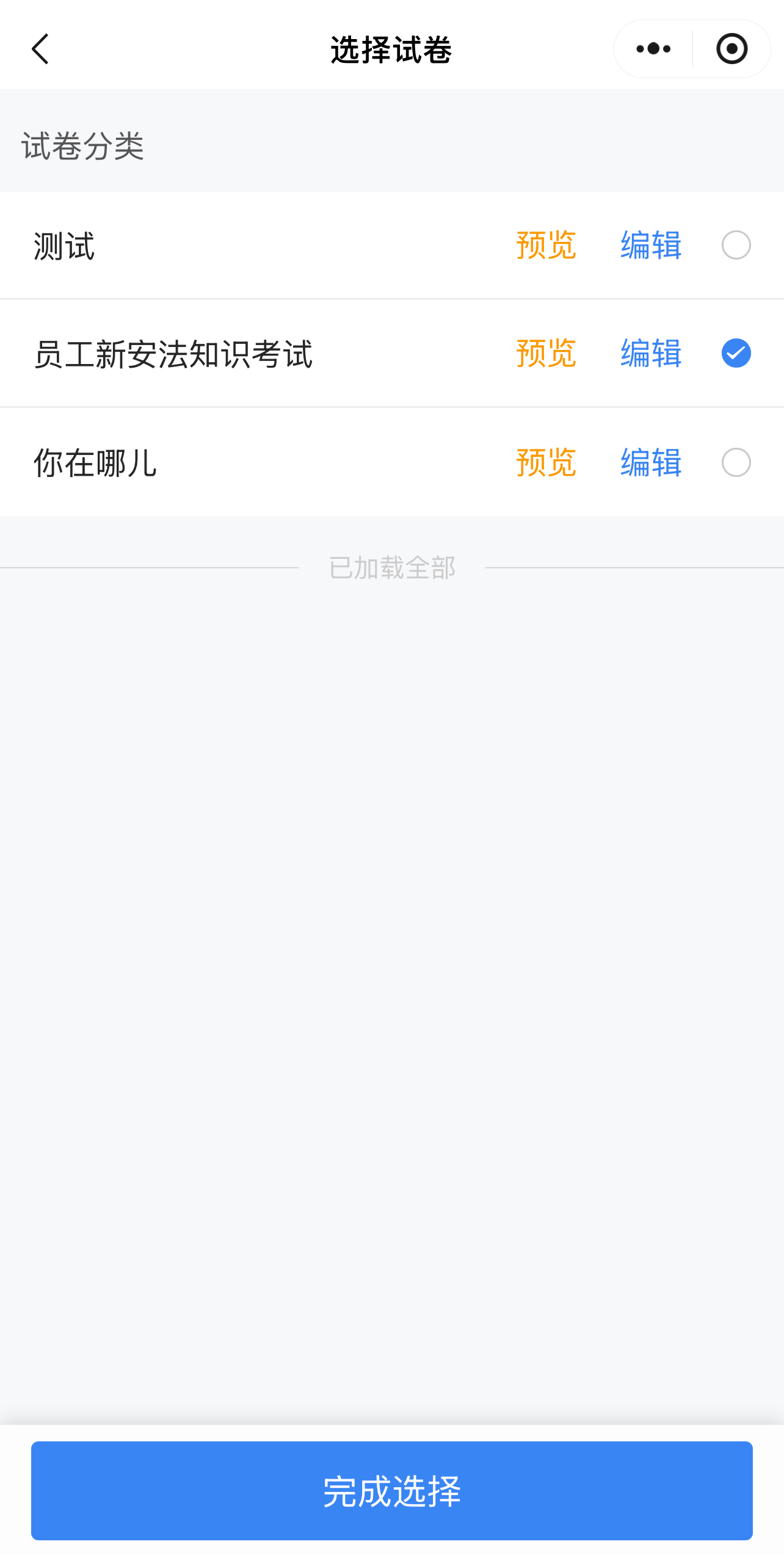
注意:考试的过程中可以更换试卷,更换后新进入的考生使用新试卷。
1.5.2 直接出题
出题的时候可直接添加具体的题目。如果题目多的话,也可以把若干题目划分为一个大题,和传统考试一致。为了方便赋分,可以把相同类型的题目划分为一个大题,如单选题一个大题,填空题一个大题,这样每个大题可以统一给出相应的分值,如填空题每题2分,单选题每题1分。
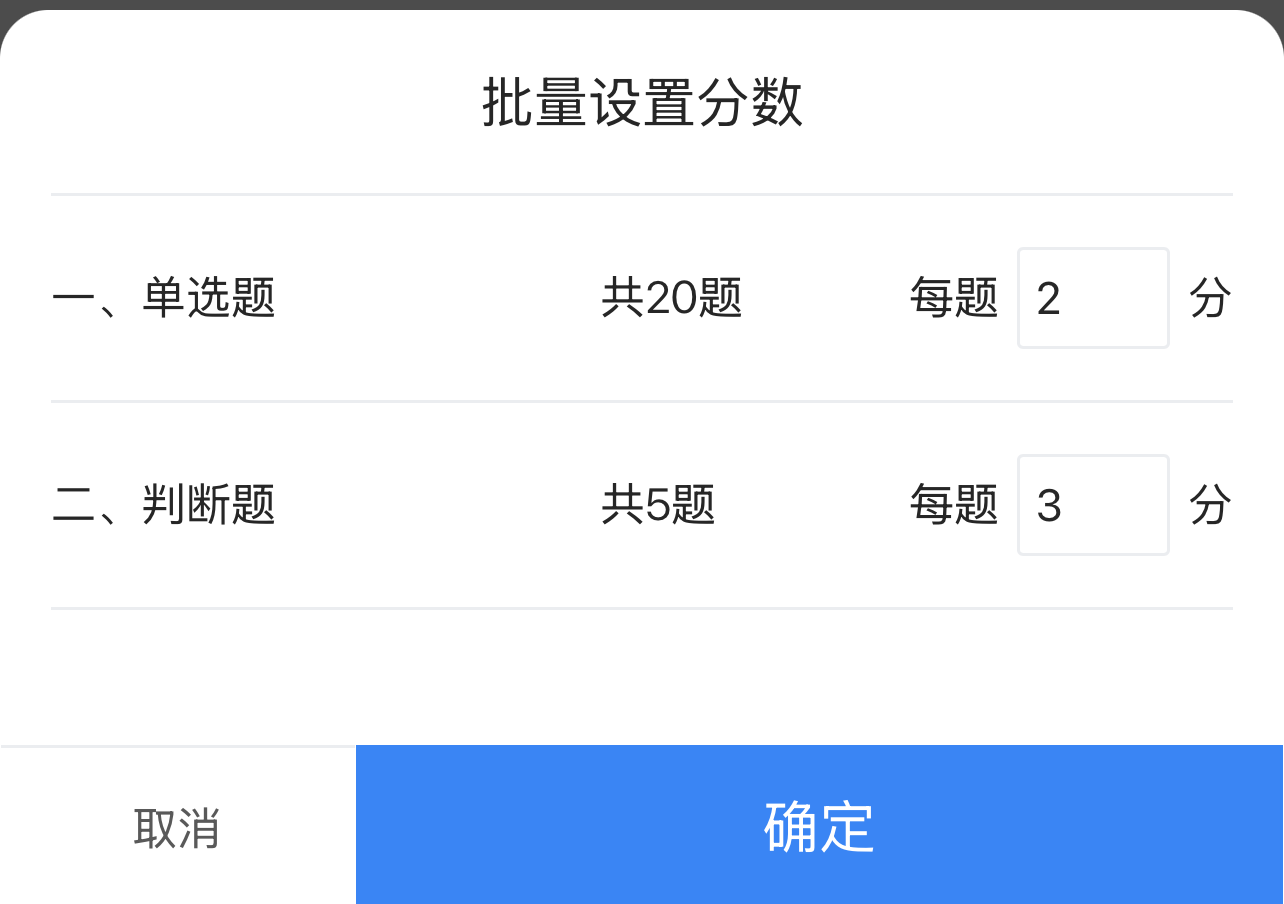
对于具体题目,如果题不多,可以单个添加。包含单选题、多选题、判断题、填空题、简答题、录音题和组合题,考试中经典和热门题型全部涵盖。
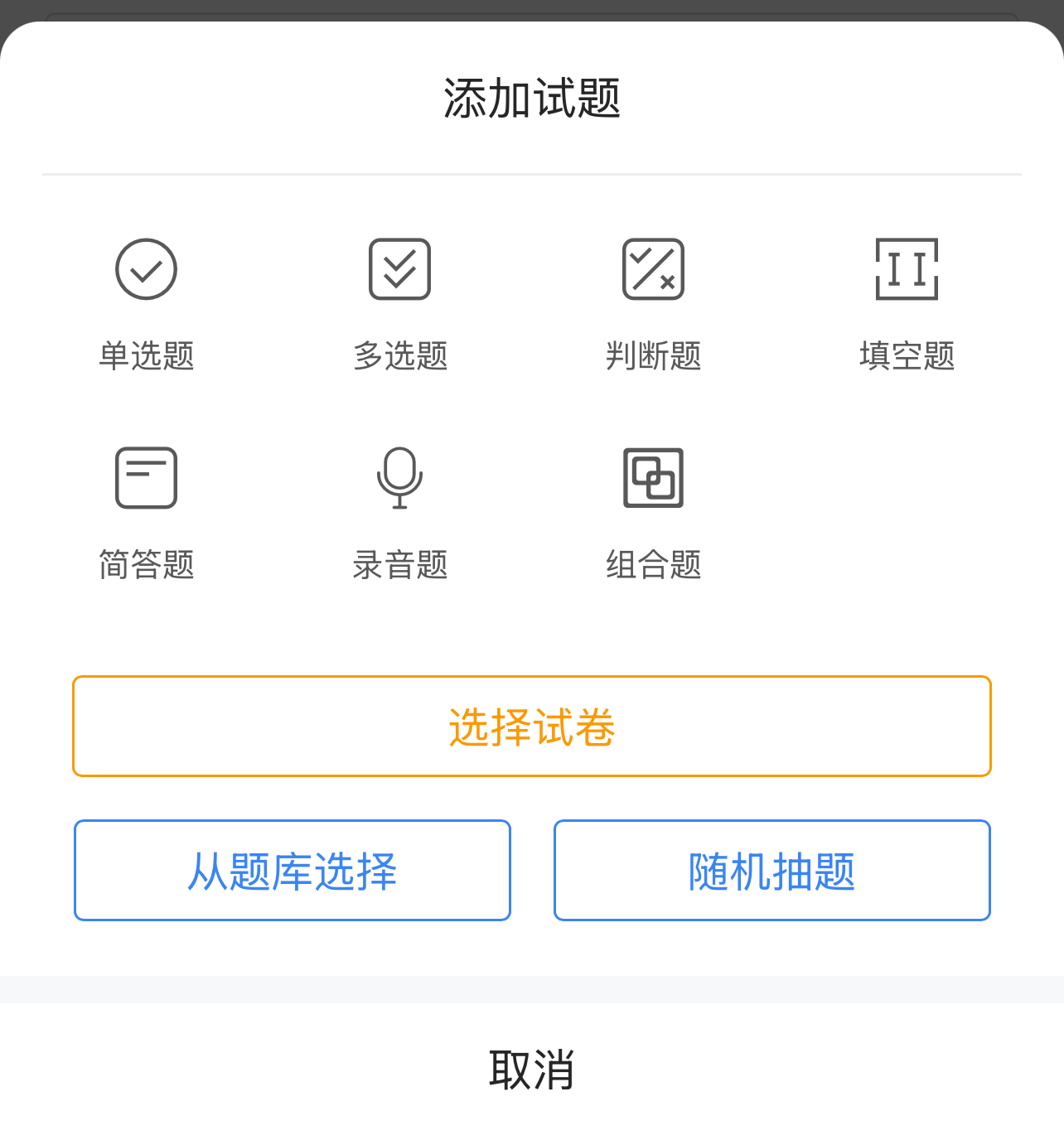
关于题型的具体介绍,可参见《考试题型介绍》。
如果题库中有合适的试题,也可以从题库中直接选择题目。选择的方式有两种,一是去题库里手动选择,这样题目是确定的;二是使用“随机抽题”功能,考试开始后,系统自动从题库中抽取考题,每个考生的题目数量一样,但题目内容不会完全相同。
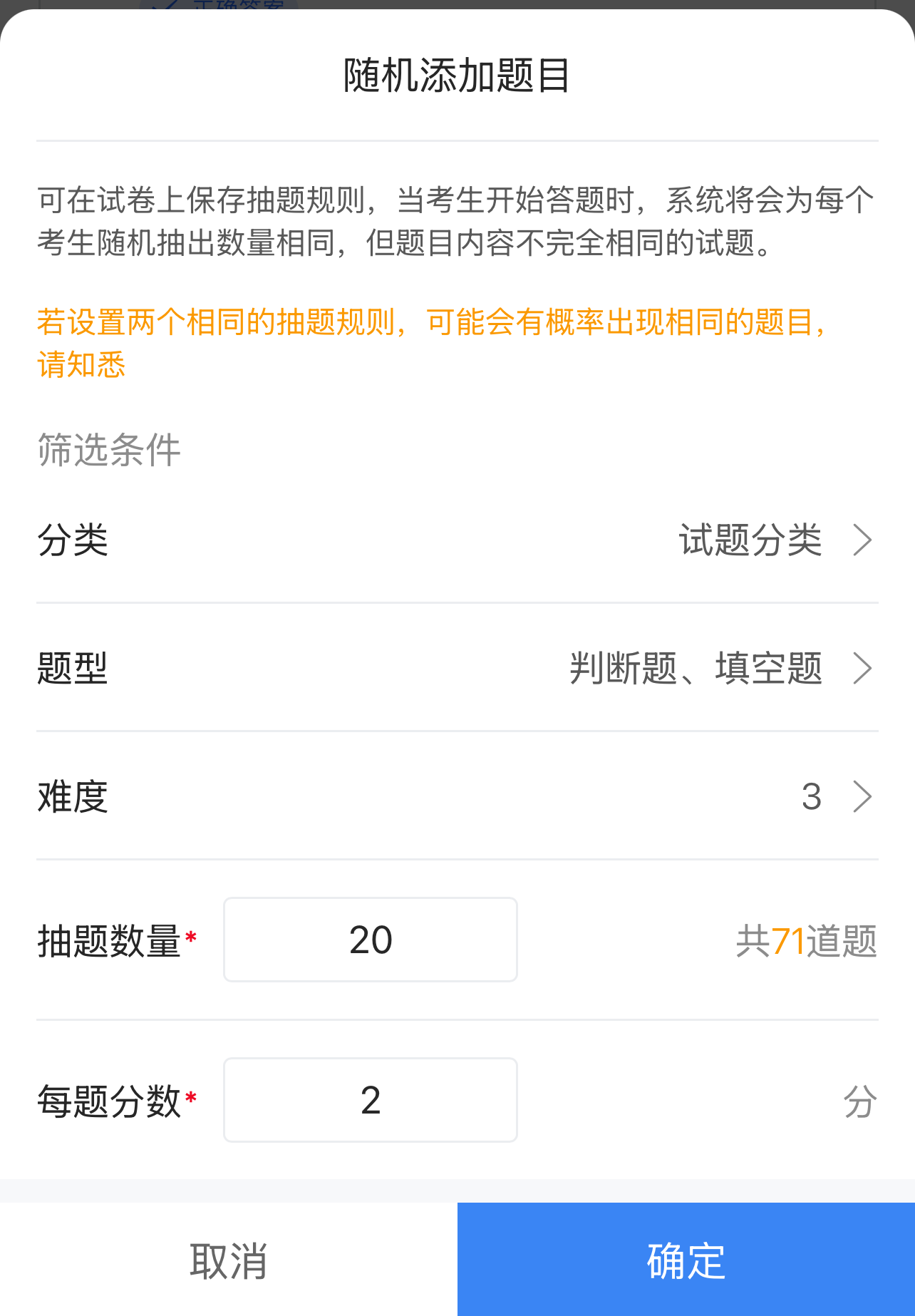
1.6 考试设置
编辑完试卷和考生信息后后,发布人进入【考试设置】,对试卷进行规则设置。可在此处设置考试模式、考试起止时间、答卷时长、考试次数、成绩显示等,下面将根据不同的考试模式对考试设置进行说明。
1.6.1 随来随考
随来随考是比较自由的考试模式,在考试已开始还未结束的情况下,允许考生在任意时间参与考试。
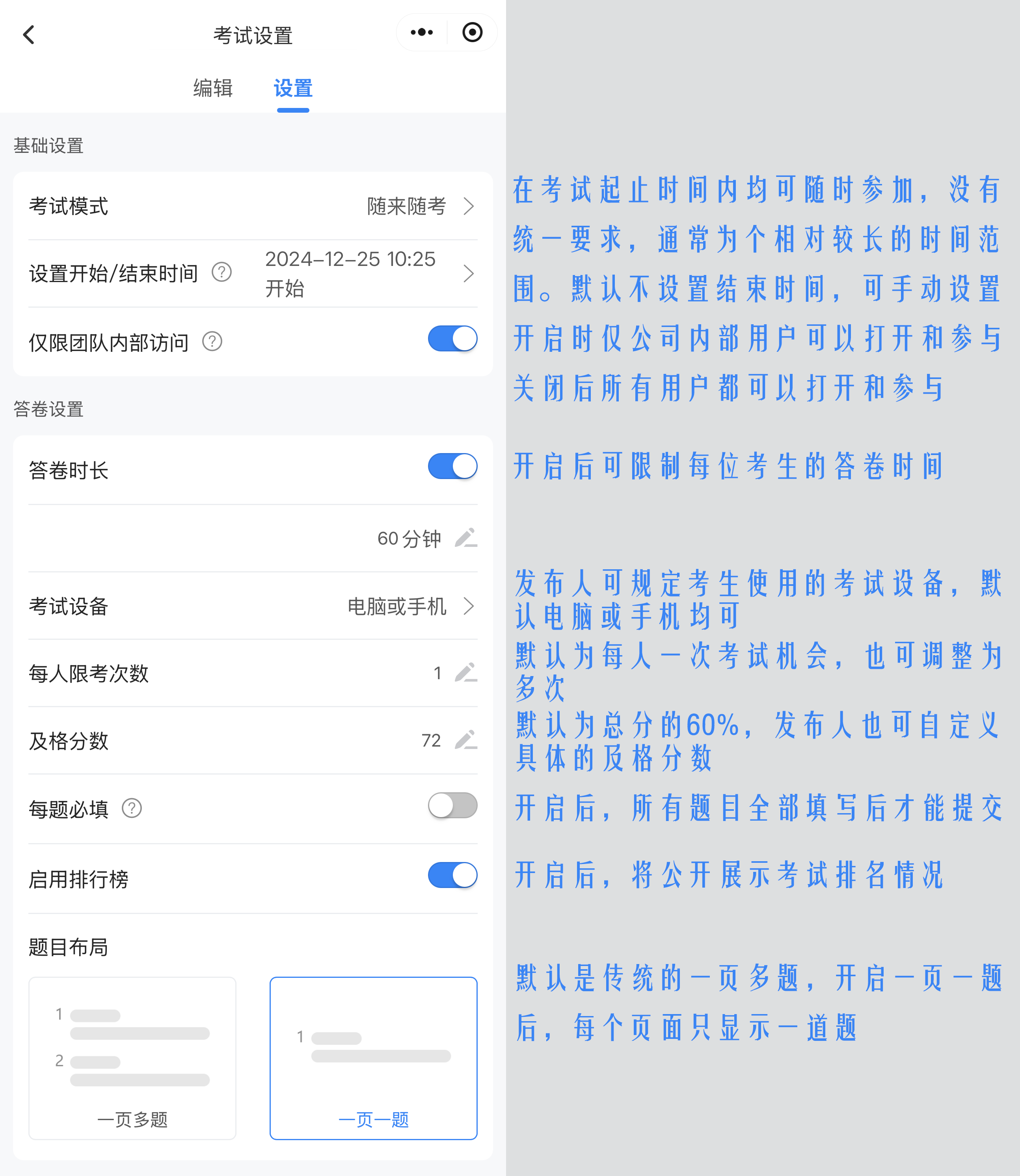
1.6.2 集中考试
集中考试即组织所有的考生在要求的考试时间内范围内统一参与考试的模式。
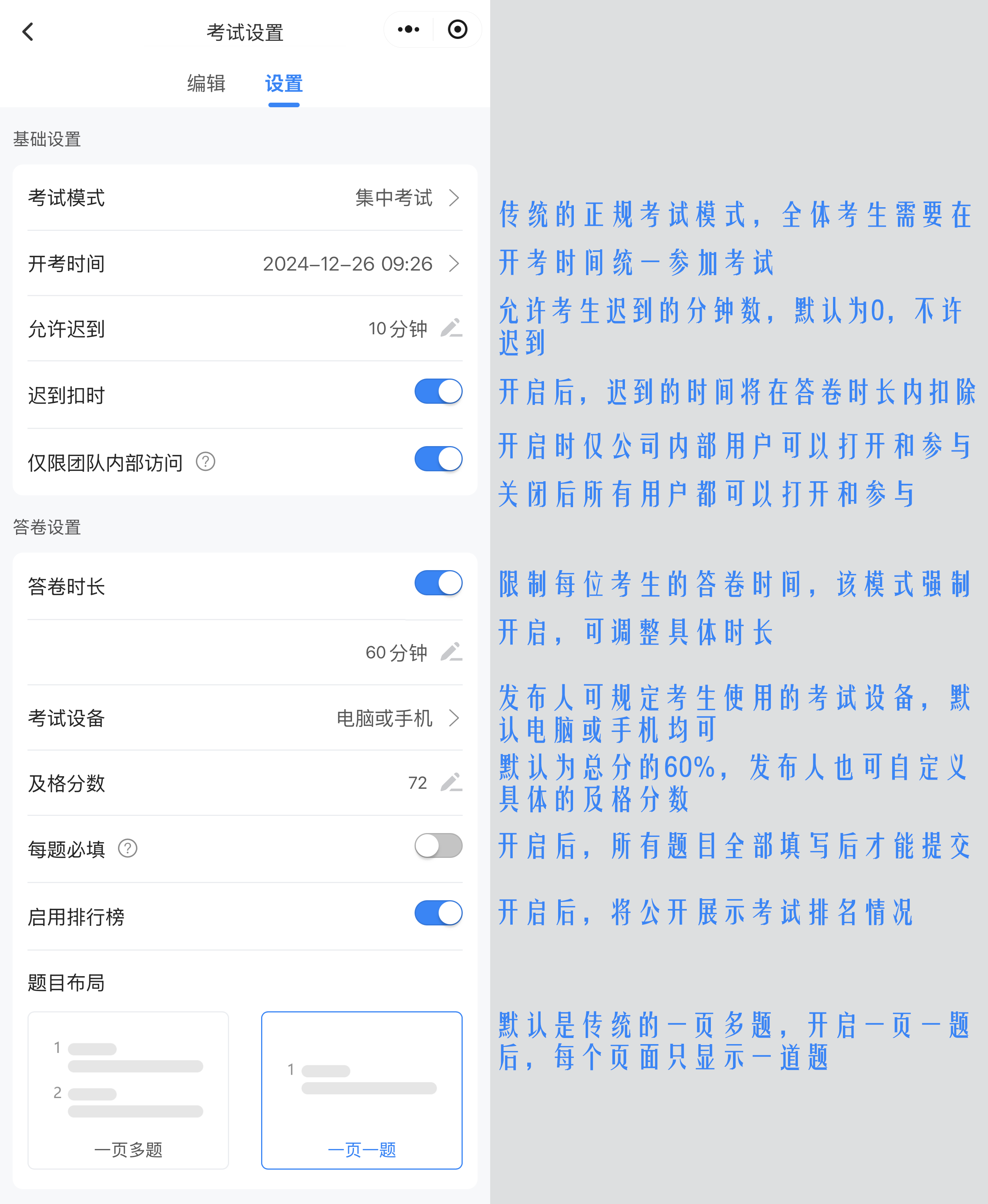
1.6.3 练习模式
练习模式类似于课堂上的随堂测验或者突发性的摸底小考,在练习模式下每作答一题即可查看该题目的答案和解析,强制为一页一题显示。
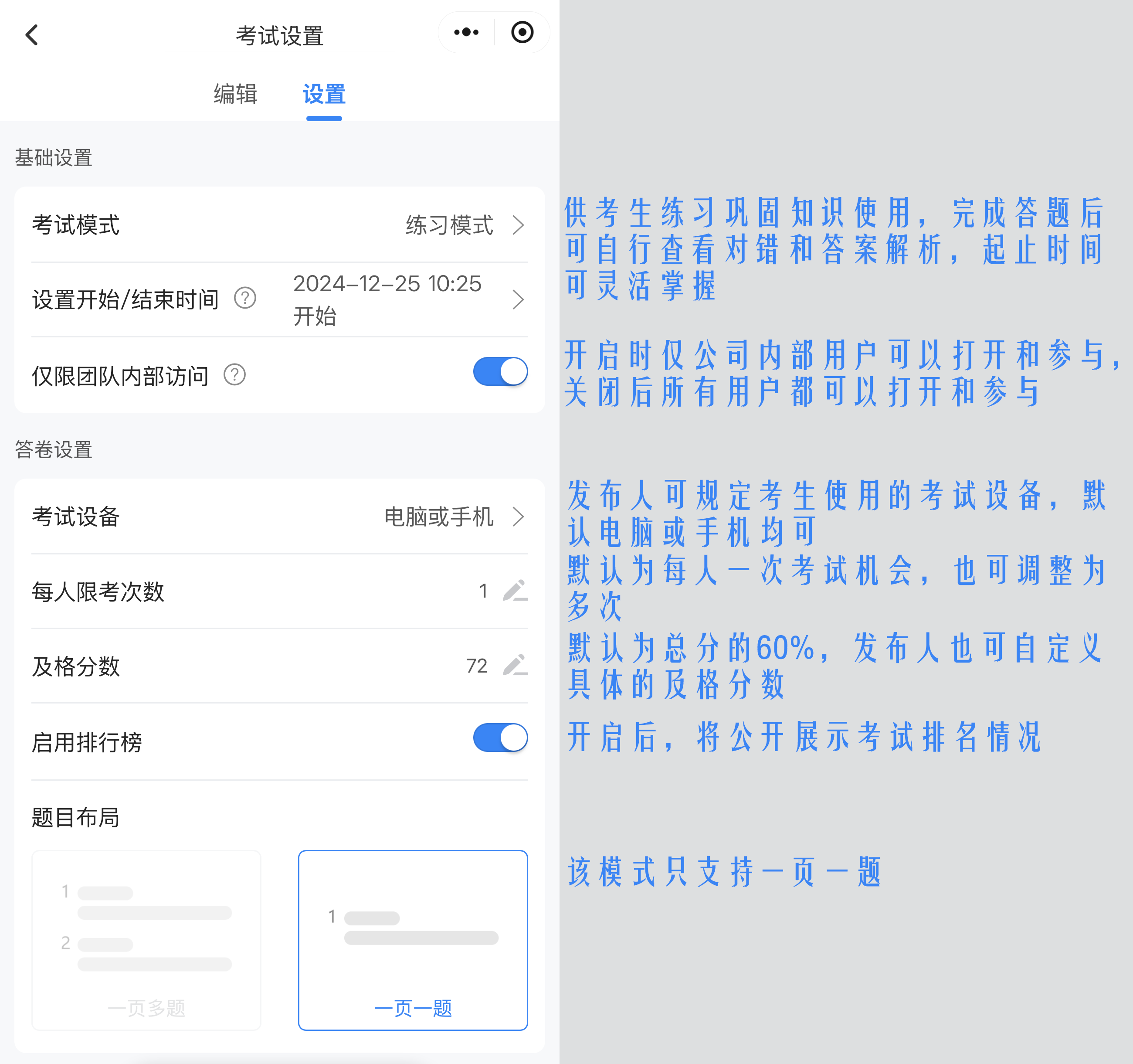
1.7 成绩展示设置
发布人可设置考生查看成绩以及正确答案的显示设置。
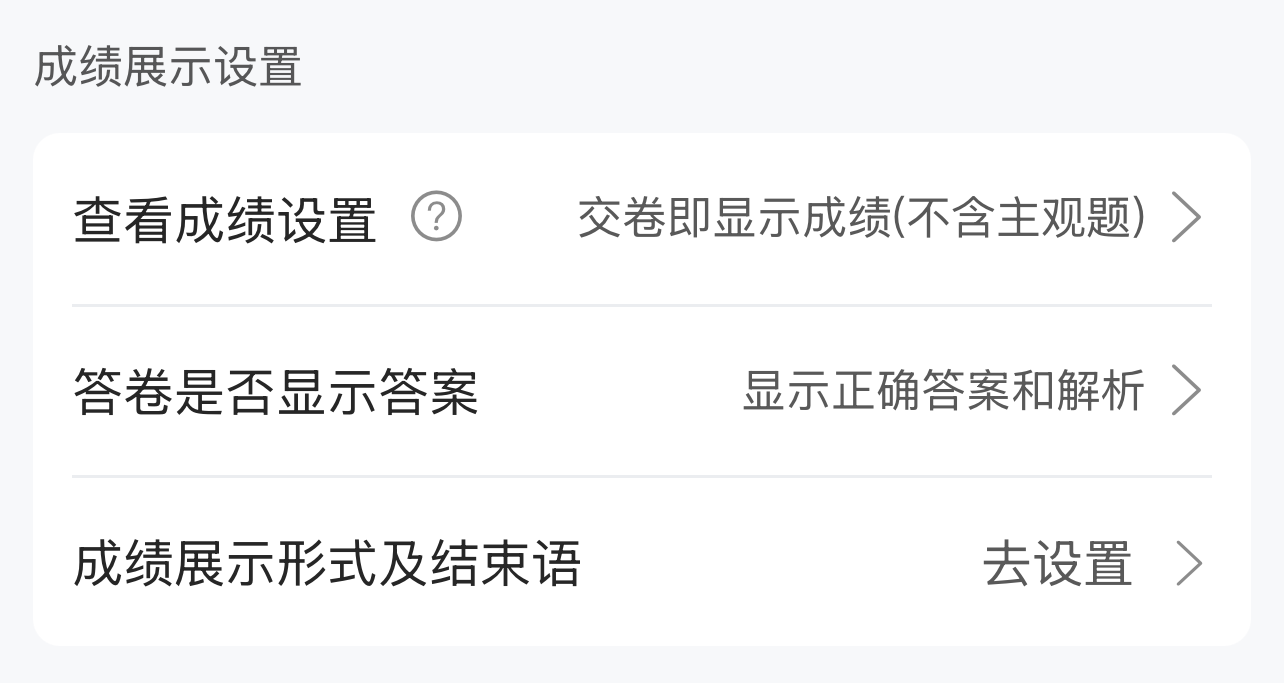
其中查看成绩设置和答案显示设置可选项为:
· 查看成绩设置: 批改后显示成绩(默认)、统一公布
· 答案显示设置: 显示正确答案和解析(默认)、不显示正确答案和解析
同时,还可以设置考生看到自己考试成绩的展示形式,还可设置不同分数段显示的结束语即评语。
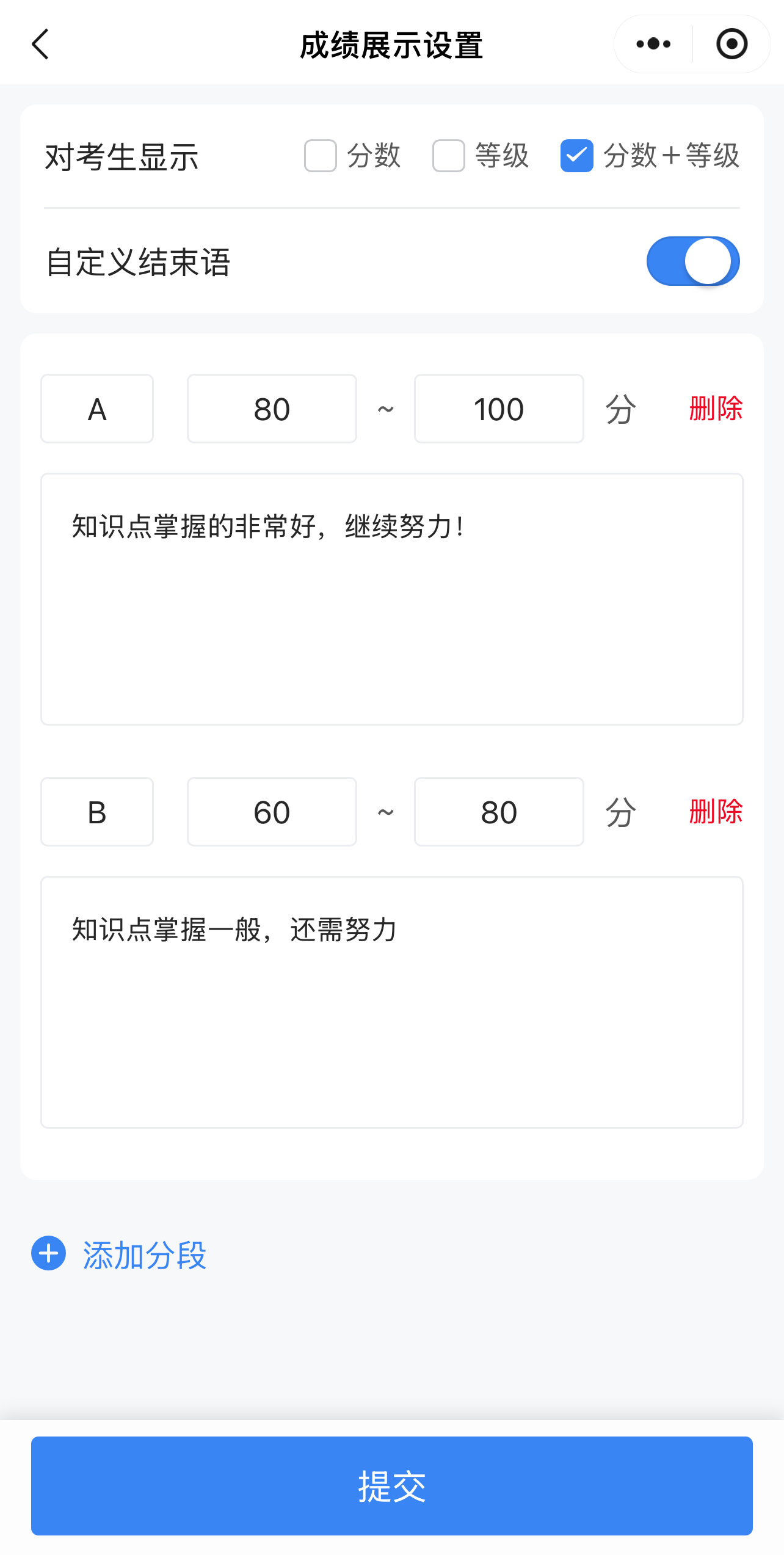
1.8 防作弊设置
在线考试中,有五项措施可防止考生作弊。
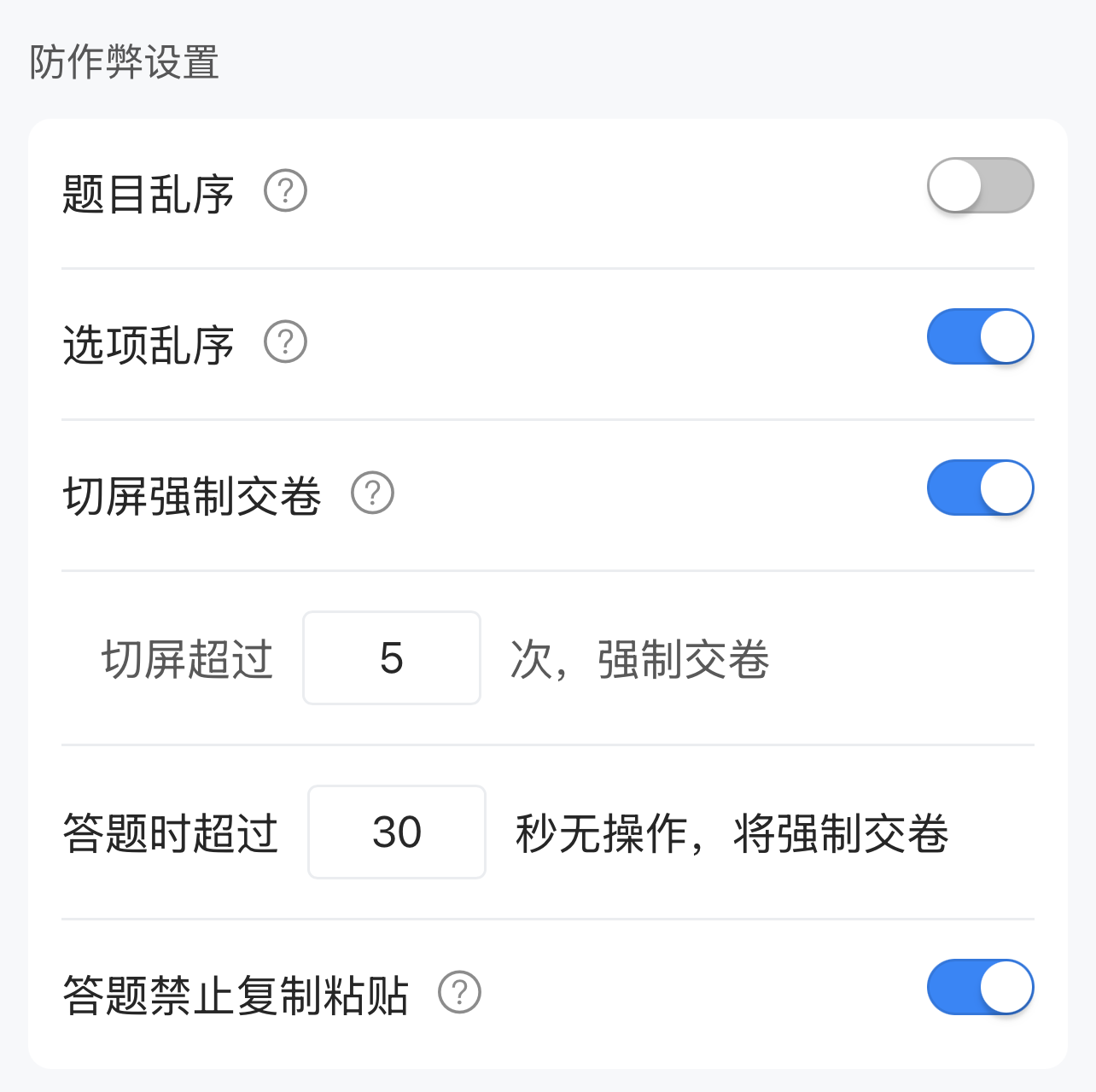
- 题目乱序: 每个考生打开的试卷,题目顺序不一样,避免作弊。
- 选项乱序: 开启后,每个考生打开的试卷,单选题、多选题的选项顺序不一样,避免作弊。
- 切屏强制交卷: 可避免考生切屏查找答案,可设置允许切屏次数,超出后将自动交卷。建议您设置合理的允许切屏次数,以免正常作答者无法继续答题。练习模式不开启。
- 超时强制交卷: 答题时超过预设秒数误操作,将强制交卷。
- 禁止复制试题: 开启后可禁止考生在考试中复制考试题到其他地方查找答案。练习模式不开启。
1.9 考试情况通知
为了避免可能存在的通知过于频繁的影响,团队版内针对表单的情况通知进行了优化,可以选择即时接收、完成后接收和不接收。
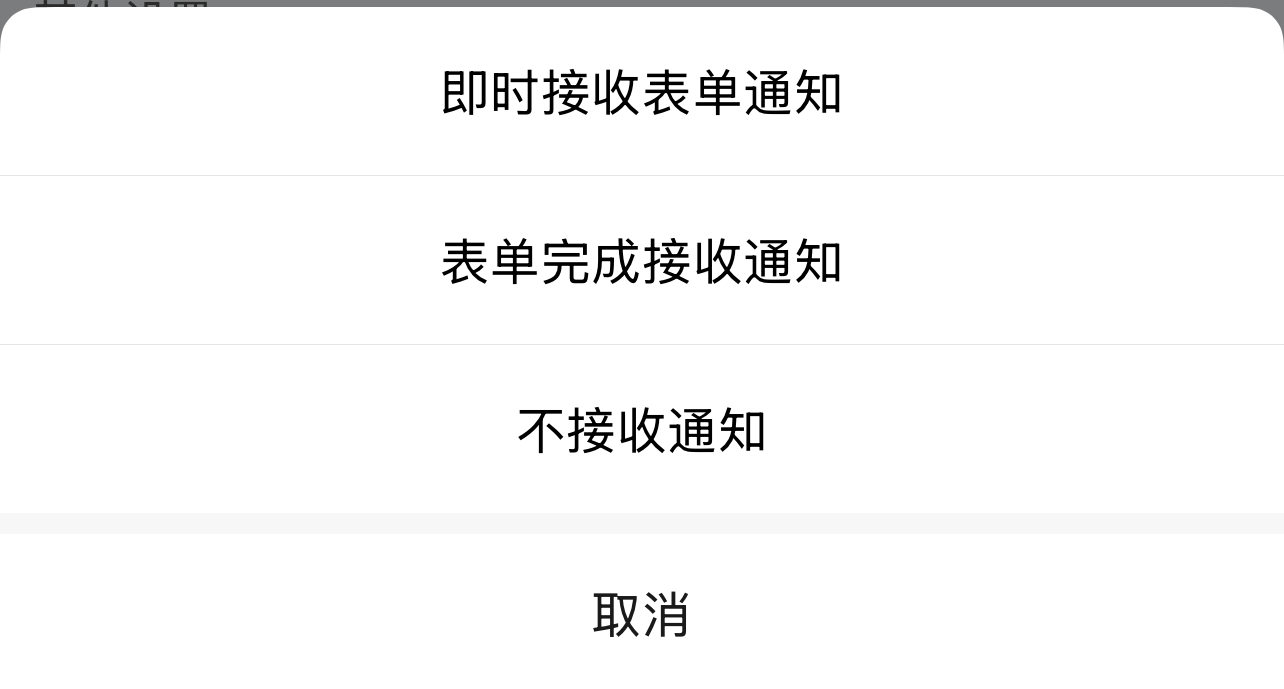
1.10 设置协管员
参见《万能表单的管理》。
1.11 预览与发布
表单编辑完成后,可在发布前点击“预览”按钮查看实际效果。
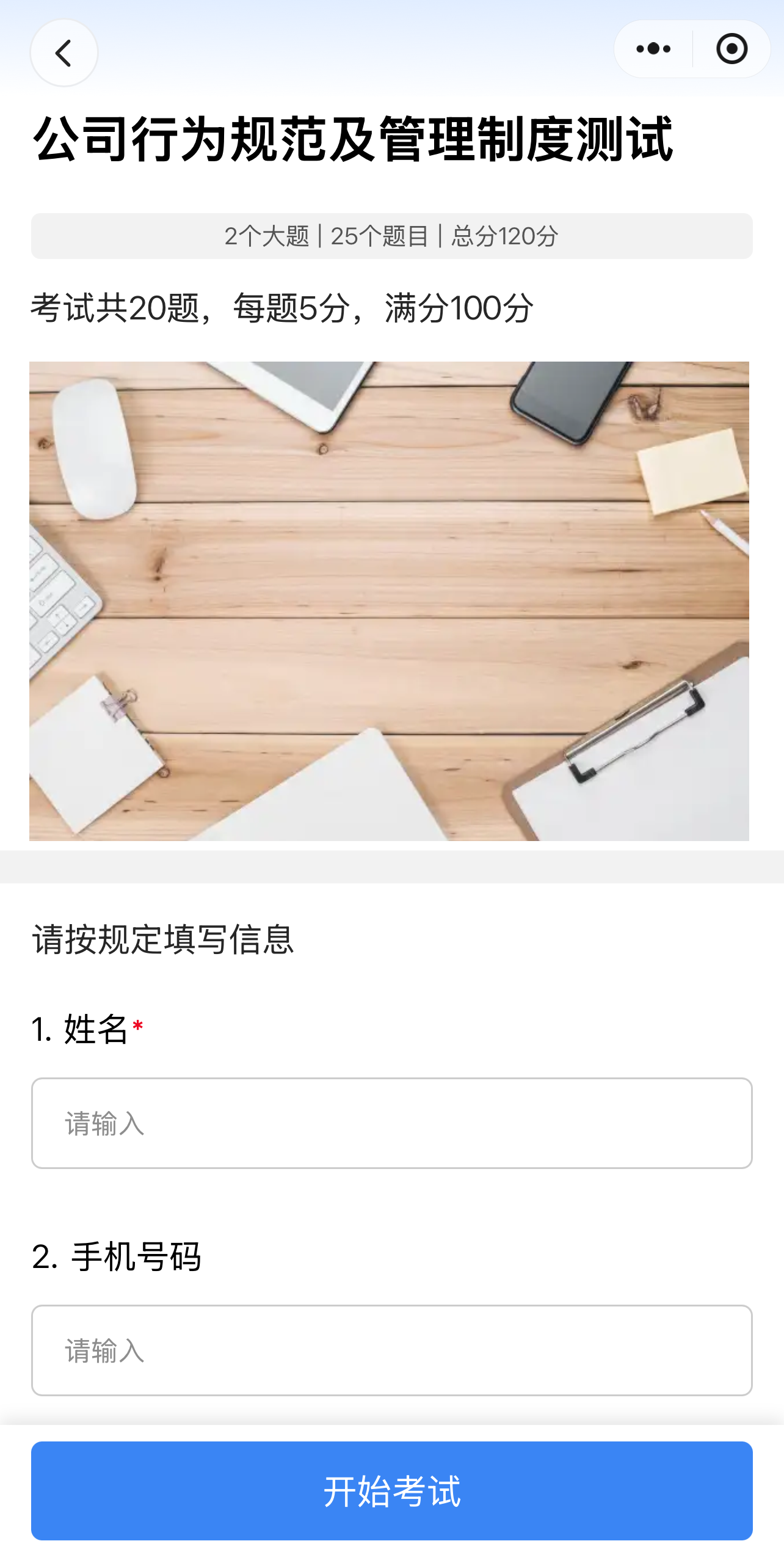
确认无误后,点击“立即发布”即可。
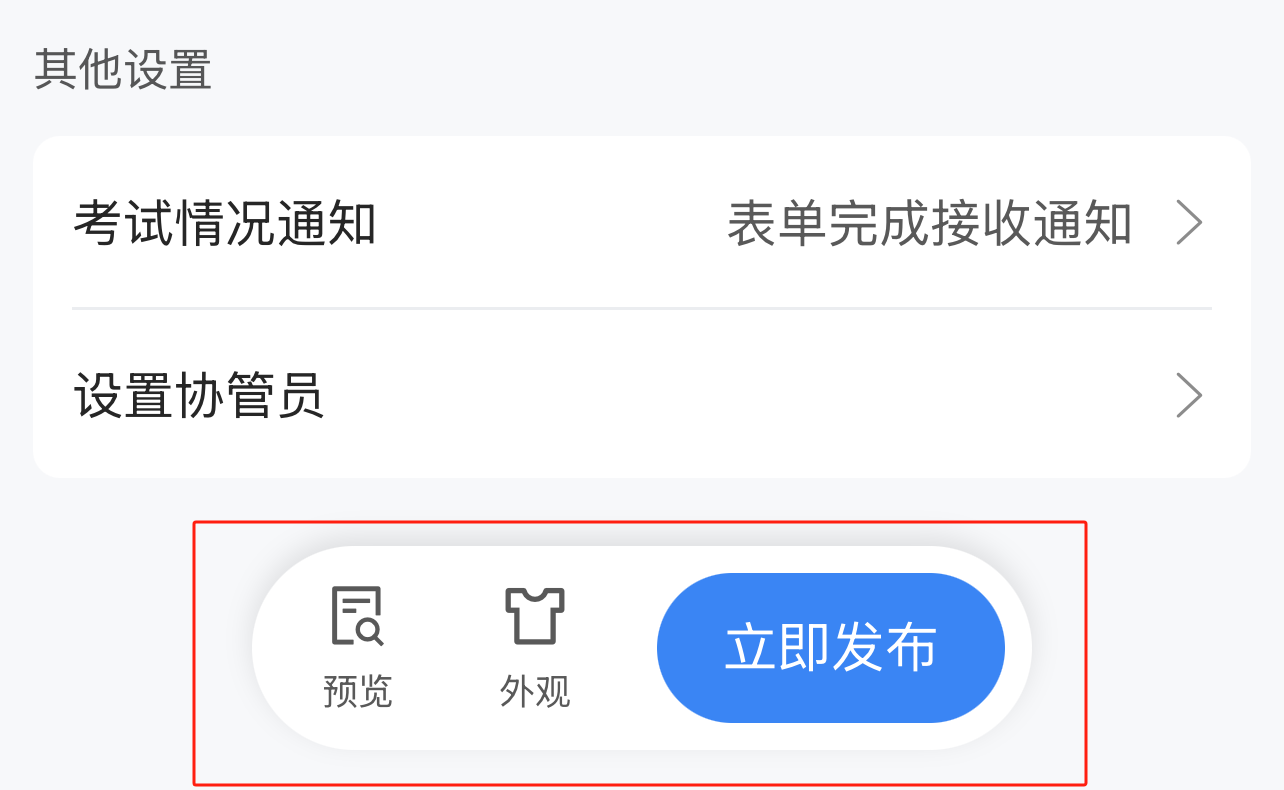
1.12 邀请填写
成功发布后,建议发布人点击上方“邀请填写”把此表单转发到目标微信群或好友,方便目标参与人更快参与填写。
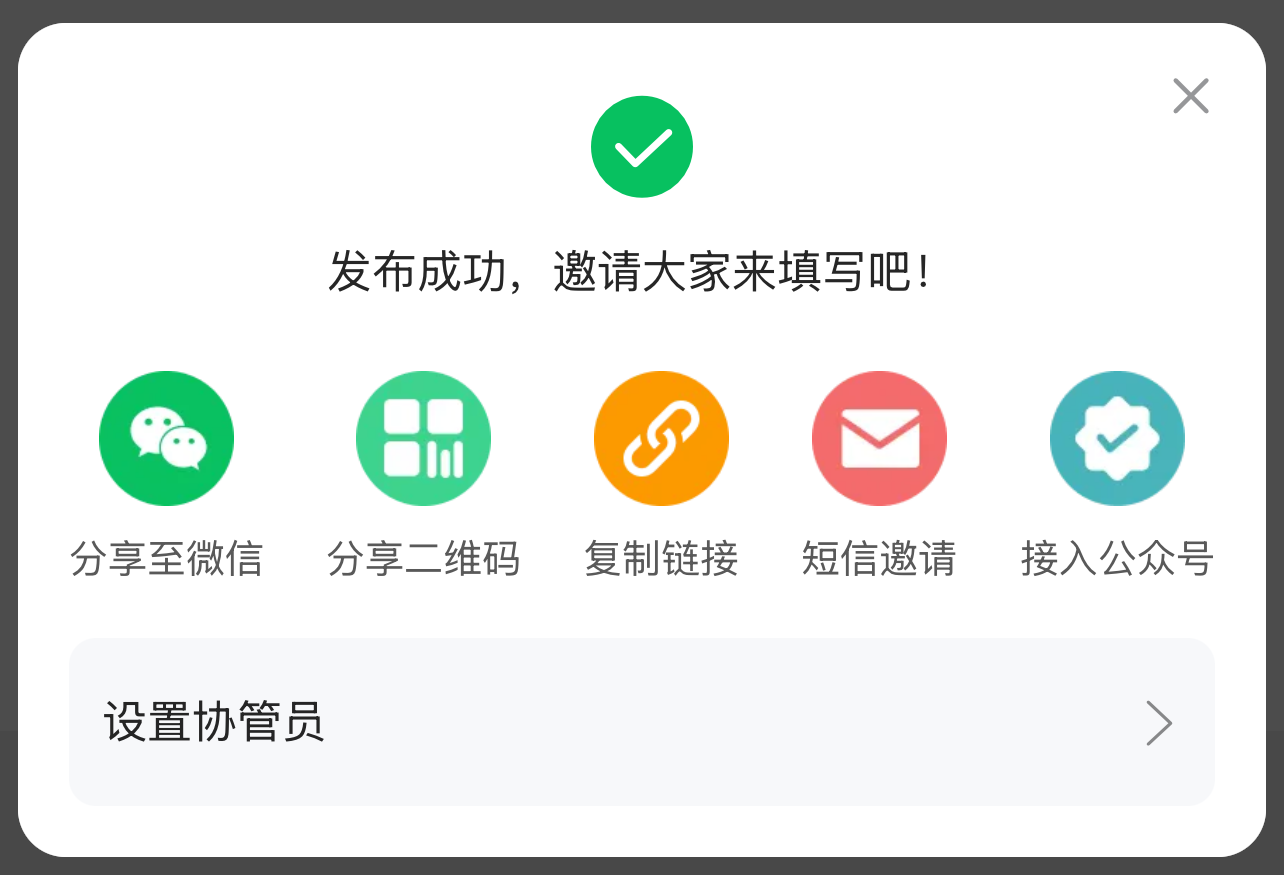
具体邀请方式,可参见《用户参与表单有哪些方式?》。
2、创建答题卡考试
答题卡考试在创建方式上和普通考试大同小异,甚至更为简单,题目本身不需要输入(可选),只需要给出选项、填空及正确答案即可,出题过程十分高效,突出了答题卡的效率优势。
2.1 创建考试
创建一个新的答题卡考试可以在“发布表单”页面中点击“在线考试”进入,点击后可点击“创建答题卡考试”直接进入考试编辑页面从零开始创建。
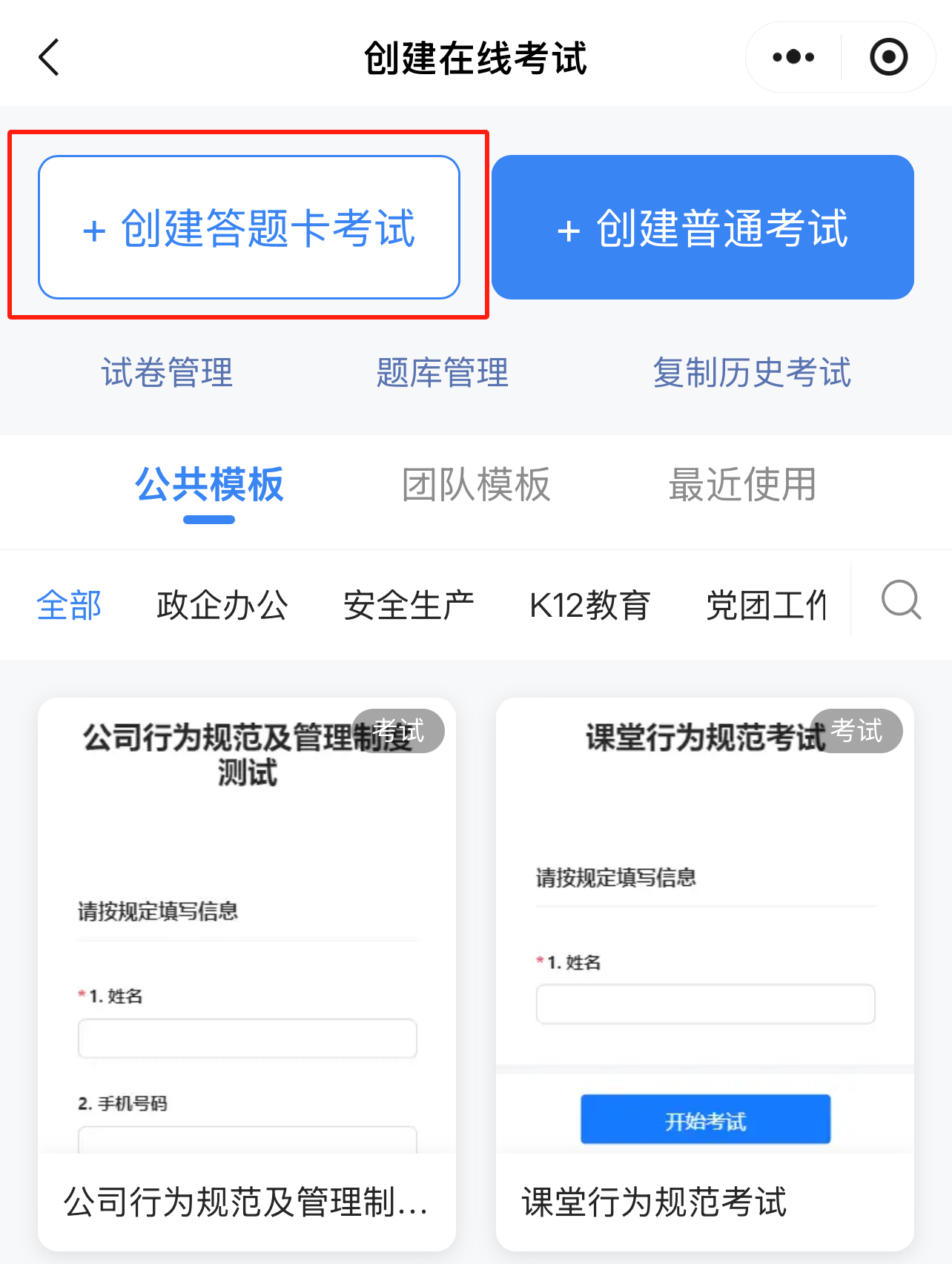
2.2 考试标题和说明
同创建普通考试,请参考上文内容。
2.3 限定考试人
同创建普通考试,请参考上文内容。
2.4 考生信息设置
同创建普通考试,请参考上文内容。
2.5 考试设置
鉴于答题卡考试的严肃性,因此不提供练习模式。同时,也去掉了不再适合的“一页一题”和“答题次数”设置项。
其他设置同创建普通考试,请参考上文内容。
2.6 题型介绍
答题卡考试有五种题型,分别为单选、多选、判断、填空和简答。
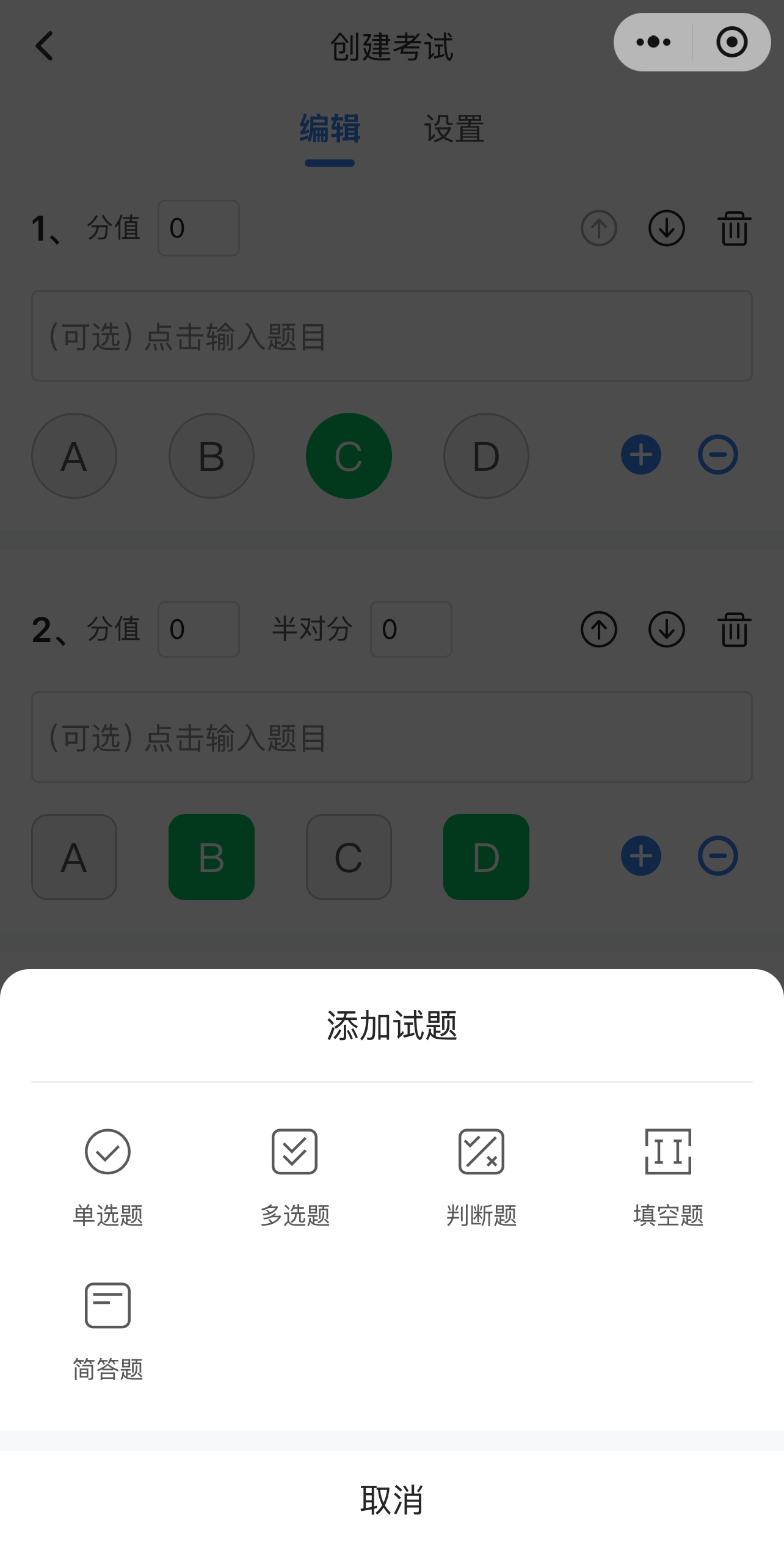
- 单选: 发布人需设置好选项数目(默认4个,可增减),选项以英文字母大写的ABCD等表示,并且需要单击选中正确选项。
- 多选: 发布人需设置好选项数目(默认4个,可增减),选项以英文字母大写的ABCD等表示,并且需要单击选中正确选项。支持半对(正确答案选不全)分值。
- 判断: 只有对√错×两个选项,发布人只需单击正确选项即可完成出题。
- 填空: 发布人需要给出该题目中所有填空的答案,支持特殊符号键盘(分值右侧方形图标),默认一道题目两个空,可按需增减,每个空单独赋分。
- 简答: 需要考生上传答题内容的图片,发布人只需给出该题目的分值即可。
2.7 成绩展示设置
同创建普通考试,请参考上文内容。
2.8 考试情况通知
同创建普通考试,请参考上文内容。
2.9 设置协管员
同创建普通考试,请参考上文内容。
2.10 预览与发布
同创建普通考试,请参考上文内容。
2.11 邀请填写
同创建普通考试,请参考上文内容。
